



  |   |
Los enrutadores o puntos de acceso que admiten SecureEasySetup™ cuentan con el símbolo de SecureEasySetup™ que se muestra a continuación. |
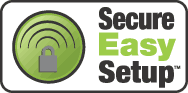
| 1 | Pulse el botón SecureEasySetup™ en su enrutador o punto de acceso inalámbrico. Consulte el manual del usuario de su enrutador inalámbrico o punto de acceso para obtener instrucciones. | ||||
| 2 | Pulse cualquier botón de menú (+, -, OK o Back) del panel de control de la impresora para dejarla fuera de línea.
| ||||
| 3 | Pulse los botones + o - para seleccionar LAN.
| ||||
| 4 | Pulse OK para continuar con el siguiente nivel del menú.
| ||||
| 5 | Pulse los botones + o - para seleccionar WLAN.
| ||||
| 6 | Pulse OK para continuar con el siguiente nivel del menú.
| ||||
| 7 | Pulse los botones + o - para seleccionar Configu. WLAN.
| ||||
| 8 | Pulse OK para continuar con el siguiente nivel.
| ||||
| 9 | Pulse los botones + o - para seleccionar SecureEasySetup.
| ||||
| 10 | Pulse OK. Si aparece el siguiente mensaje, vuelva a pulsar OK.
| ||||
| 11 | En el panel de control se mostrará el estado de conexión de red inalámbrica mediante el software SecureEasySetup™; Conexión WLAN, Conectado o Err. Conexión. Conexión WLAN se muestra cuando el servidor de impresión está intentando realizar conexiones con su enrutador o punto de acceso. Espere hasta que se muestre Conectado o Err. Conexión. Conectado se muestra cuando el servidor de impresión ha conectado correctamente con su enrutador o punto de acceso. A partir de este momento podrá utilizar su impresora en una red inalámbrica. Err. Conexión se muestra cuando el servidor de impresión no ha conectado correctamente con su enrutador o punto de acceso. Pruebe a comenzar de nuevo por el 1. Si se muestra el mismo mensaje, restablezca el servidor de impresión a los valores predeterminados de fábrica e inténtelo de nuevo.
|
| 1 | Encienda el equipo. (Debe haber iniciado sesión como administrador.) Cierre todas las aplicaciones que se estén ejecutando antes de la configuración. |
| 2 | Coloque el CD-ROM que se suministra en la unidad de CD-ROM. La pantalla de apertura aparecerá automáticamente. Seleccione la impresora y el idioma deseados. |
| 3 | Haga clic en Instalar el controlador de impresora. 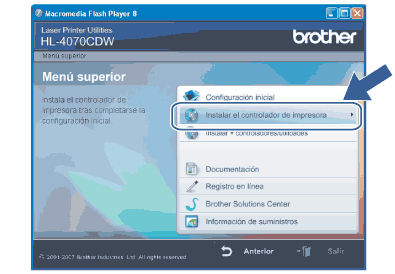 |
| 4 | Haga clic en Usuarios de redes inalámbricas. 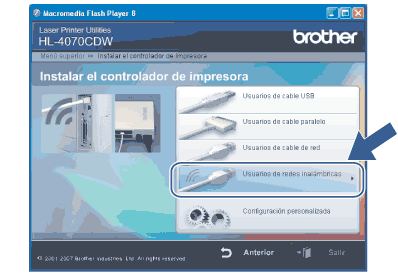 |
| 5 | Seleccione Sólo instalar el controlador y a continuación haga clic en Siguiente. 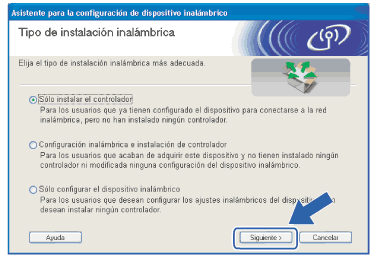 |
| 6 | Vaya a Instalación del controlador de impresora si desea conocer el resto de las instrucciones. |
| 1 | Encienda el Macintosh®. |
| 2 | Coloque el CD-ROM que se suministra en la unidad de CD-ROM. Haga doble clic en el icono HL4040_4050_4070 del Escritorio. Haga doble clic en el icono Start Here. Seleccione la impresora y el idioma deseados. 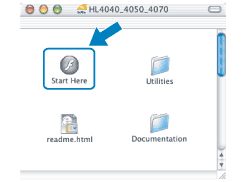 |
| 3 | Haga clic en Instalar el controlador de impresora. 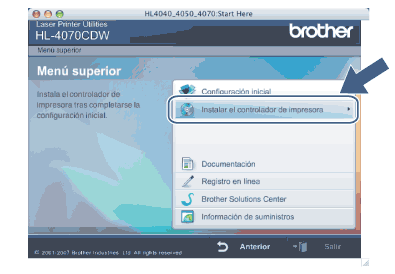 |
| 4 | Haga clic en Usuarios de redes inalámbricas. 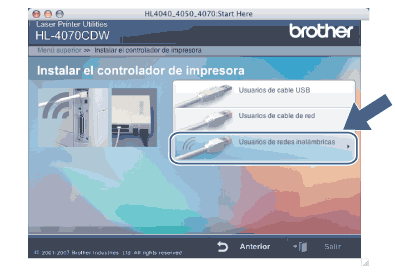 |
| 5 | Seleccione Sólo instalar el controlador y a continuación haga clic en Siguiente. 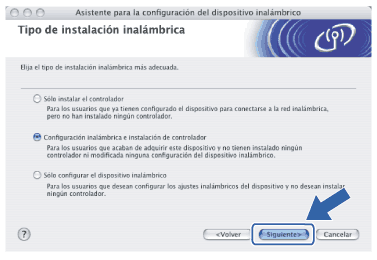 |
| 6 | Vaya a Instalación del controlador de impresora si desea conocer el resto de las instrucciones. |
  |   |